Тебе Как включить двухэтапную аутентификацию для Gmail, пошагово с картинками.
Всем хорошо известно, что хакеры сейчас очень распространены в Интернете. И независимо от того, насколько надежна ваша безопасность, хакеры всегда найдут способ взломать ваши драгоценные учетные записи.
Однако многие онлайн-платформы предлагают систему под названием « Двухфакторная аутентификация Для борьбы со взломом учетных записей пользователей. Сейчас многие из вас, наверное, задумываются о Что такое двухфакторная аутентификация? Не волнуйтесь; В этом уроке мы расскажем вам, что это такое и как они работают.
Что такое двухэтапная проверка?
Это система безопасности, состоящая, как правило, в отправке кода или пароля пользователю по SMS или электронной почте. Как только вы получите код ОТП Безопасно, вы должны поместить его в свою учетную запись, чтобы войти в систему.
Мы все знаем, что аутентификация на основе пользователя и пароль остаются наиболее используемым методом для онлайн-сервисов. Однако, если ваши учетные данные будут обнаружены, любой пользователь может легко получить доступ или взломать вашу важную информацию.
Таким образом, для увеличения Безопасность вашей учетной записи Нет ничего лучше, чем Активировать двухэтапную аутентификацию , также известный как Двухфакторная аутентификация , как мы уже говорили вам ранее.
Действия по включению двухэтапной аутентификации для Gmail
Двухэтапная аутентификация добавляет дополнительный уровень безопасности вашей учетной записи. После того, как вы настроите известную и практически непробиваемую систему безопасности, каждый раз, когда вы авторизуетесь или входите в свою учетную запись, вы будете получать ОТП Или код на вашем смартфоне для подтверждения аутентификации, чтобы успешно войти в свою учетную запись. Следовательно, давайте начнем сейчас, не теряя много времени.
- Прежде всего, доступ Настройки вашего аккаунта Google по этой ссылке.
Настройки аккаунта Google - Далее щелкните вкладку الأمان слева и найдите Двухэтапная аутентификация.
Перейдите на вкладку «Безопасность» слева и найдите «Двухэтапная проверка». - Прокрутите немного вниз, затем Включите двухэтапную аутентификацию.
Активировать опцию двухэтапной аутентификации по номеру телефона - Как только вы активируете опцию, вы получите всю информацию, связанную с входом в систему.
- Теперь это следующее окно появится перед вами.
2-Step Verification - Теперь Google спросит вас Введите номер мобильного телефона Кому вы отправите Google? Код аутентификации أو Значок одноразового пароля за сеанс или вход.
(ملاحظة: Пользователь может получить код текстовым сообщением или по телефону).Введите номер мобильного телефона, на который Google будет отправлять код аутентификации для каждого сеанса или входа в систему. - После предыдущего шага вы получите секрет أو ОТП На свой мобильный телефон с помощью SMS или звонка, каким бы способом вы ни выбрали.
- Введите код, который вы получили от Google по SMS, или позвоните, чтобы активировать систему безопасности с двухэтапной проверкой в вашей учетной записи Gmail и Google.
Введите код, полученный от Google по SMS, или позвоните, чтобы активировать систему безопасности с двухэтапной проверкой.
Вы закончили с Активируйте двухэтапную аутентификацию для своей учетной записи Gmail..
Это были некоторые Простые шаги для активации двухфакторной аутентификации в вашей учетной записи Gmail. Если вам нужна дополнительная помощь по активации этой функции безопасности в аккаунт google أو Почта G Дайте нам знать через комментарии.
Мы надеемся, что эта статья окажется для вас полезной. Как активировать двухэтапную аутентификацию для вашей учетной записи Gmail. Поделитесь своим мнением и опытом с нами в комментариях.
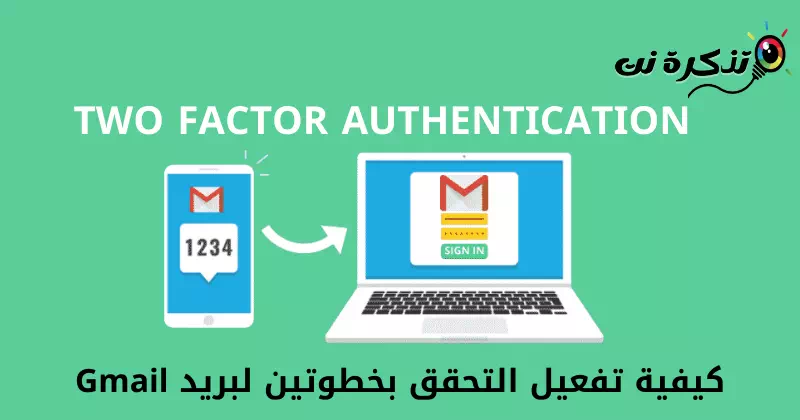

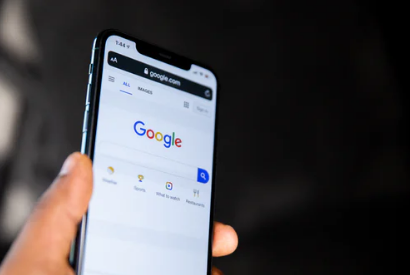

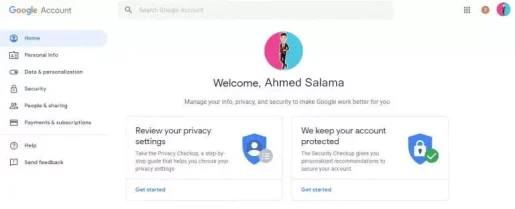
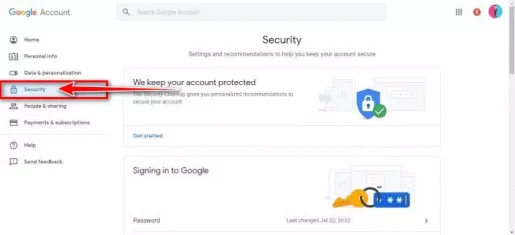
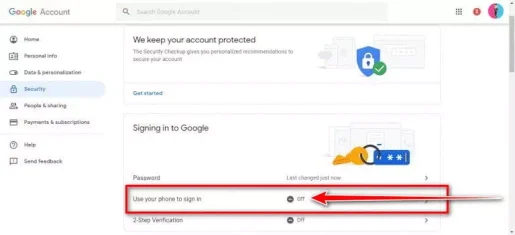
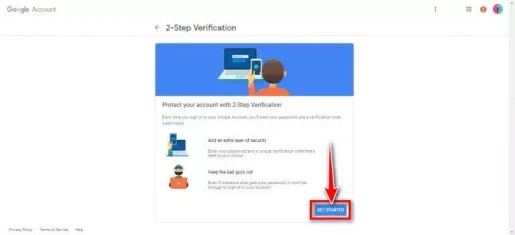
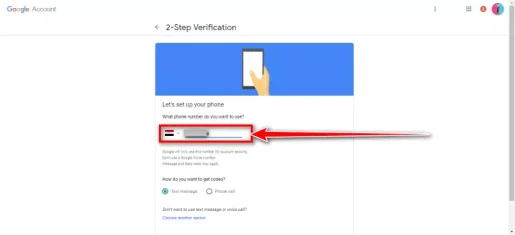
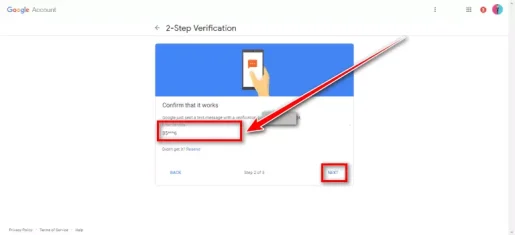






Ценный контент
Спасибо за вашу признательность за ответ. Мы всегда стремимся предоставить ценный и полезный контент для наших пользователей. Если у вас есть какие-либо другие вопросы или проблемы, не стесняйтесь спрашивать. Мы здесь чтобы помочь вам!